Reklama
 V dvoch posledných článkoch o Prieskumníkovi Windows som to vysvetlil pokročilé nastavenia 3 jednoduché spôsoby vylepšenia Prieskumníka Windows 7Windows Explorer je aplikácia pre správu súborov, ktorá spracováva pracovnú plochu a panel úloh systému Windows a umožňuje prístup k vašim súborom. Bez pekného grafického rozhrania by bolo ovládanie počítača oveľa komplikovanejšie. Je to ... Čítaj viac a zdieľané tipy a triky 3 Pokročilé tipy a triky na používanie programu Prieskumník systému WindowsPrieskumník systému Windows je predvolený správca súborov systému Windows. Minulý týždeň som vám predstavil 3 jednoduché spôsoby, ako vylepšiť Prieskumník systému Windows 7 vylepšením funkcií a jeho plným využitím. V tomto článku ... Čítaj viac aby ste zlepšili svoje skúsenosti so správcom súborov Windows. Na záver tejto trilógie tohto článku vám ukážem, ako môžete pridať chýbajúce funkcie pomocou doplnkov Prieskumníka systému Windows, napríklad kariet, rozšíreného procesu kopírovania a nástroja na obnovu ikon na ploche.
V dvoch posledných článkoch o Prieskumníkovi Windows som to vysvetlil pokročilé nastavenia 3 jednoduché spôsoby vylepšenia Prieskumníka Windows 7Windows Explorer je aplikácia pre správu súborov, ktorá spracováva pracovnú plochu a panel úloh systému Windows a umožňuje prístup k vašim súborom. Bez pekného grafického rozhrania by bolo ovládanie počítača oveľa komplikovanejšie. Je to ... Čítaj viac a zdieľané tipy a triky 3 Pokročilé tipy a triky na používanie programu Prieskumník systému WindowsPrieskumník systému Windows je predvolený správca súborov systému Windows. Minulý týždeň som vám predstavil 3 jednoduché spôsoby, ako vylepšiť Prieskumník systému Windows 7 vylepšením funkcií a jeho plným využitím. V tomto článku ... Čítaj viac aby ste zlepšili svoje skúsenosti so správcom súborov Windows. Na záver tejto trilógie tohto článku vám ukážem, ako môžete pridať chýbajúce funkcie pomocou doplnkov Prieskumníka systému Windows, napríklad kariet, rozšíreného procesu kopírovania a nástroja na obnovu ikon na ploche.
Väčšina z nás si na karty zvykla už od chvíle, keď bolo prehliadanie pomocou kariet takmer pred desiatimi rokmi v pohode. Microsoft síce nakoniec konkurz ukončil a ponúka prehľadávanie prostredníctvom záložiek od roku 2008 vydaní programu Internet Explorer 7 v roku 2006, zjavne nikdy neuvažovali o ponúkaní tejto funkcie pre svoj súbor manager. Našťastie šikovný vývojár softvéru menom Paul vytvoril doplnok na vyplnenie medzery.
QTTabBar pridá ďalšie rozhranie ponuky do rozhrania Prieskumníka Windows, s tlačidlami pre pokročilých otváranie a zatváranie priečinkov, kopírovací nástroj, ďalšie vyhľadávacie pole a zoznam naposledy zatvorených zložky. Všetky možnosti sú dostupné samostatne pomocou tlačidla [TAB]. Karty priečinkov sú umiestnené v hornej časti tejto lišty ponuky. Karty je možné usporiadať pomocou drag & drop.
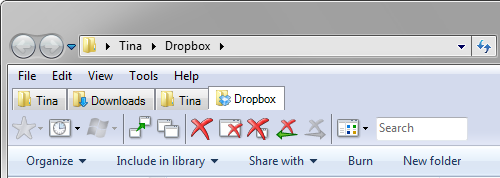
QTTabBar je k dispozícii pre Windows XP až Windows 7.
Prieskumník systému Windows je notoricky nespoľahlivý pri kopírovaní veľkého množstva súborov. Prenos môže byť pomalý, procedúra buggy a ak iba jeden súbor funguje, celý proces sa automaticky preruší. Alternatívy, napríklad použitie príkazového riadku alebo zálohovacieho programu, sú zložité a pôsobia intuitívne.
TeraCopy bol navrhnutý tak, aby tento proces výrazne zlepšil. Tento nástroj sa integruje do ponuky Prieskumník systému Windows pravým tlačidlom myši a dá sa použiť na kopírovanie súborov v predvolenom nastavení, kopírovať a presúvať veľké množstvá súborov čo najvyššou rýchlosťou a prenosy je možné pozastaviť a obnovená. Zlé súbory tiež nespôsobia prerušenie celého procesu, ale sú vynechané a uvedené po dokončení zvyšku prenosu.
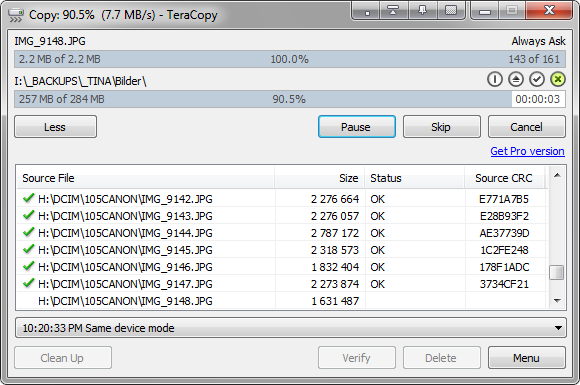
TeraCopy bol predtým skontrolovaný na MakeUseOf tu - Presúvajte alebo kopírujte súbory PC pomocou blesku rýchlo pomocou aplikácie TeraCopy Presúvajte alebo kopírujte súbory PC pomocou blesku rýchlo pomocou aplikácie TeraCopy Čítaj viac
Možné alternatívy nájdete aj v nasledujúcich článkoch:
- UltraCopier - alternatívna kopírovacia jednotka s viacerými platformami UltraCopier - alternatívna kopírovacia jednotka s viacerými platformami Čítaj viac
- Skopírujte viac súborov do počítača pomocou aplikácie RichCopy Kopírovanie viacerých súborov v počítači pomocou aplikácie RichCopy (Windows) Čítaj viac
Nejde vás o to, keď sú všetky vaše prehľadne usporiadané ikony na ploche dislokované pri zmene rozlíšenia pracovnej plochy, napríklad po pripojení k externému monitoru alebo projektoru? To ma viedlo k stene. Medzitým už na ploche neponechávam ikony. Ak však nemáte chuť na prístup k súborom a priečinkom prostredníctvom panela QuickLaunch alebo pomocou iných nástrojov, je nevyhnutné, aby bola k dispozícii funkcia Obnovovanie pracovnej plochy.
Program Obnovenie pracovnej plochy zaznamenáva presné polohy všetkých ikon na pracovnej ploche a umožňuje vám obnoviť rozloženie, ak sa vaše ikony zmenia. Tento nástroj sa integruje do ponuky na pracovnej ploche pravým tlačidlom myši. Môžete ľahko uložiť a obnoviť súčasné rozloženia. Prostredníctvom Uloženie / obnovenie vlastného rozloženia V ponuke ponuky môžete prepínať medzi rozloženiami pri rôznych rozlíšeniach pracovnej plochy a ukladať alebo obnovovať údaje rozloženia do alebo zo súboru.

Alternatívou je vyskúšať tento program: Obnovte pozíciu ikon na pracovnej ploche pomocou pracovnej plochy OK Obnovenie polohy ikon na pracovnej ploche pomocou pracovnej plochy OK [Windows] Čítaj viac
V tomto článku nájdete ďalšie aplikácie súvisiace s počítačmi: 5 malých aplikácií pre stolné počítače, ktoré by ste mali skontrolovať, či ste Mutlitask 5 malých aplikácií pre stolné počítače, ktoré by ste mali skontrolovať, či máte viac úloh Čítaj viac
StExBar je môj doplnok +1. Je to potenciálne užitočné, nepreukázalo sa však, že je kompatibilné s QTTabBar. Do panela s nástrojmi Prieskumníka systému Windows pridáva ďalší panel s pokročilými funkciami.
Ďalšie nástroje
Nie sú to prísne doplnky, ale nástroje na zlepšenie dialógového okna otvorených súborov Prieskumníka systému Windows sú Editor miest a Nástroj Miesta. Umožňujú vám zmeniť predvolené priečinky zobrazené v dialógovom okne.
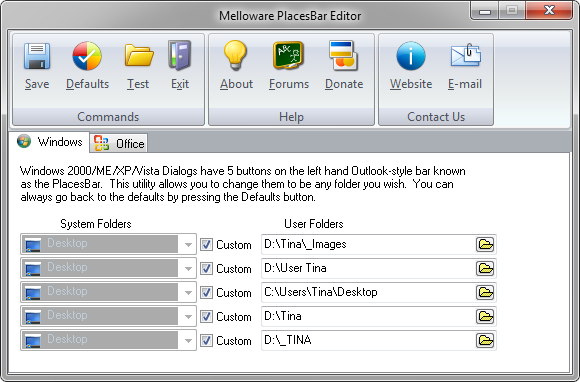
Oba nástroje boli predtým preskúmané:
- 4 jednoduché spôsoby prispôsobenia spoločného dialógového okna v systéme Windows XP 4 jednoduché spôsoby prispôsobenia spoločného dialógového okna v systéme Windows XP Čítaj viac
- Na prispôsobenie miest v dialógovom okne Otvoriť súbor použite nástroj Miesta Použite nástroj Miesta na prispôsobenie miest v dialógovom okne Open File [Windows] Čítaj viac
Myslíte si, že by bolo vhodné rozšíriť program Prieskumník systému Windows o doplnky alebo by ste ho radšej nahradili alternatívnym prieskumníkom súborov? Ktorý prieskumník súborov Windows používate?
Tina píše o spotrebnej technológii už viac ako desať rokov. Je držiteľom doktorátu prírodných vied, diplomu z Nemecka a titulu MSc zo Švédska. Jej analytické zázemie jej pomohlo vyniknúť ako technologická novinárka v spoločnosti MakeUseOf, kde v súčasnosti riadi výskum a operácie s kľúčovými slovami.